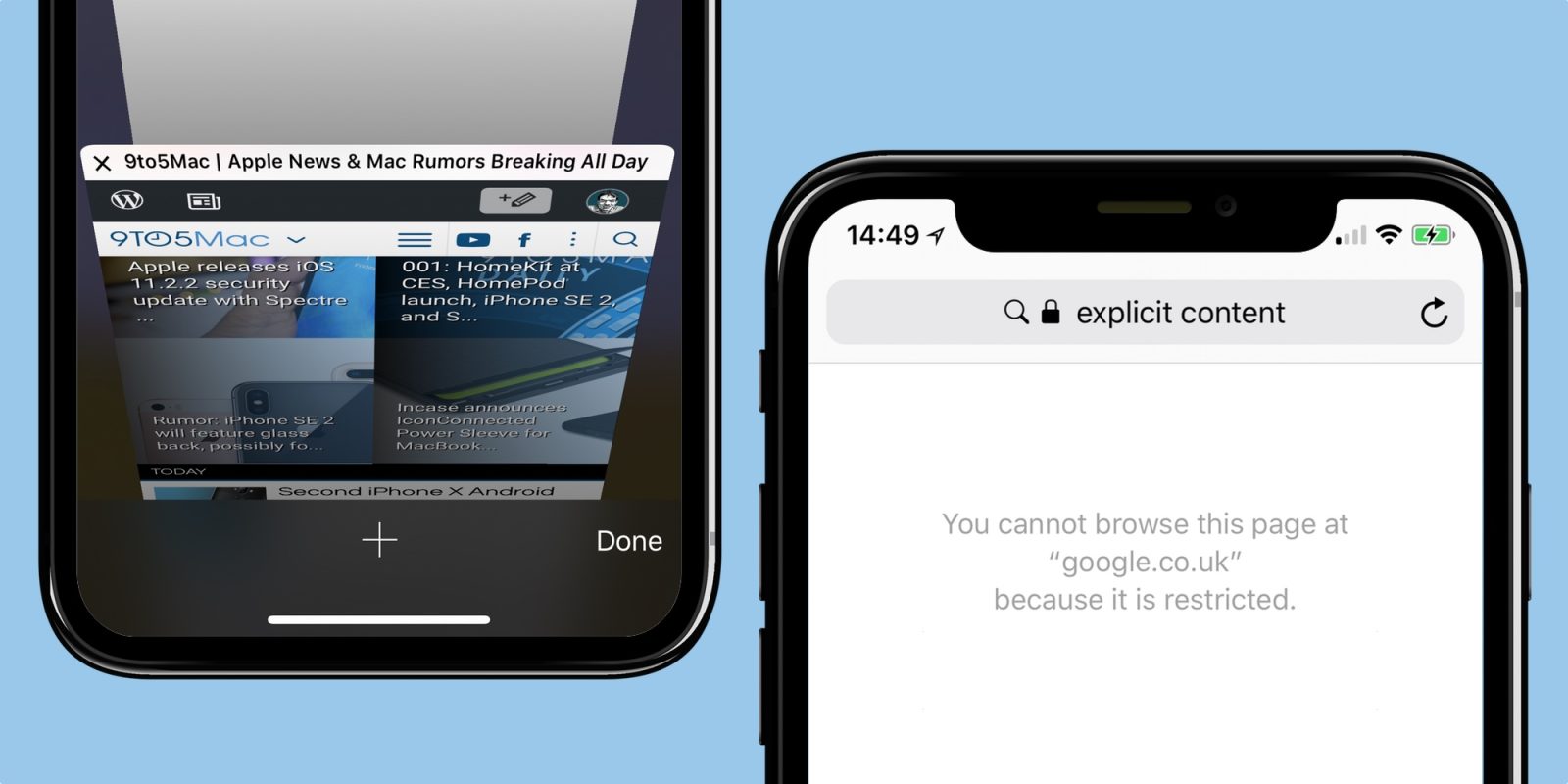 Que ce soit pour être maniaque, ne pas vouloir que nos recherches sortent en continu ou que nous ne voulions tout simplement pas que quelqu'un à l'extérieur voie ce que nous faisons dans Safari, il est intéressant de connaître la possibilité de naviguer sans laisser de trace et pour cela viennent deux fonctions très utiles dans l'image. Nous nous référons à la possibilité de suppression de l'historique de Safari sur iPhone ainsi que le iPad et la possibilité de navigation privée dans lequel nous n'avons rien à supprimer directement.
Que ce soit pour être maniaque, ne pas vouloir que nos recherches sortent en continu ou que nous ne voulions tout simplement pas que quelqu'un à l'extérieur voie ce que nous faisons dans Safari, il est intéressant de connaître la possibilité de naviguer sans laisser de trace et pour cela viennent deux fonctions très utiles dans l'image. Nous nous référons à la possibilité de suppression de l'historique de Safari sur iPhone ainsi que le iPad et la possibilité de navigation privée dans lequel nous n'avons rien à supprimer directement.
Effacer l'historique de Safari sur iPhone et iPad
Dans le passé, nous devions avoir oui ou oui un ordinateur pour pouvoir surfer sur Internet et même effectuer de simples recherches sur Google. Cependant, le paradigme a changé et maintenant des appareils tels qu'un iPhone et un iPad peuvent être faits, à condition que WiFi ou une connexion de données est disponible. Le cas est que les deux appareils ont Safari, Applele navigateur de. Bien que iOS et iPadOS sont maintenant deux systèmes d'exploitation différents, la vérité est qu'ils continuent de partager des similitudes comme celles de ce navigateur.
Par conséquent, pour pouvoir éliminer l'historique de navigation d'un iPhone ou d'un iPad, les mêmes étapes doivent être suivies, ce qui, comme vous le verrez, est extrêmement simple:
- Ouvert Safari sur l'iPhone ou l'iPad.
- Cliquez sur le icône en forme de livre.
- Vous verrez que trois onglets apparaissent maintenant: signets, liste de lecture et l'histoire. Cliquez sur ce dernier.
- Cliquez sur "Effacer maintenant .
- Vous avez maintenant la possibilité de supprimer une certaine partie de l'historique ou la supprimer entièrement , pouvant choisir entre la suppression de la dernière heure, aujourd'hui, aujourd'hui et hier ou toujours.
Une fois que vous supprimez l'historique, vous verrez que votre trace a été complètement supprimée du navigateur, à moins que vous n'ayez choisi de supprimer une certaine partie et que la recherche pendant ce temps n'apparaisse pas. Dans tous les cas, il convient de noter que mots de passe enregistrés dans le trousseau iCloud ne pas être supprimé , mais certaines préférences telles que celles des cookies être supprimé .
Naviguez en privé sur iOS et iPadOS
Une fonction très intéressante de la plupart des navigateurs est de pouvoir rechercher et plonger dans des pages Web sans laisser de trace sur votre appareil. Autrement dit, vos étapes ne sont pas enregistrées dans l'historique et vous pouvez naviguer tranquillement sans avoir à supprimer l'historique ultérieurement. Cette fonction est également extrêmement utile si vous ne souhaitez pas que les sites Web stockent vos données de navigation et vous proposent des publicités personnalisées en fonction de vos recherches.
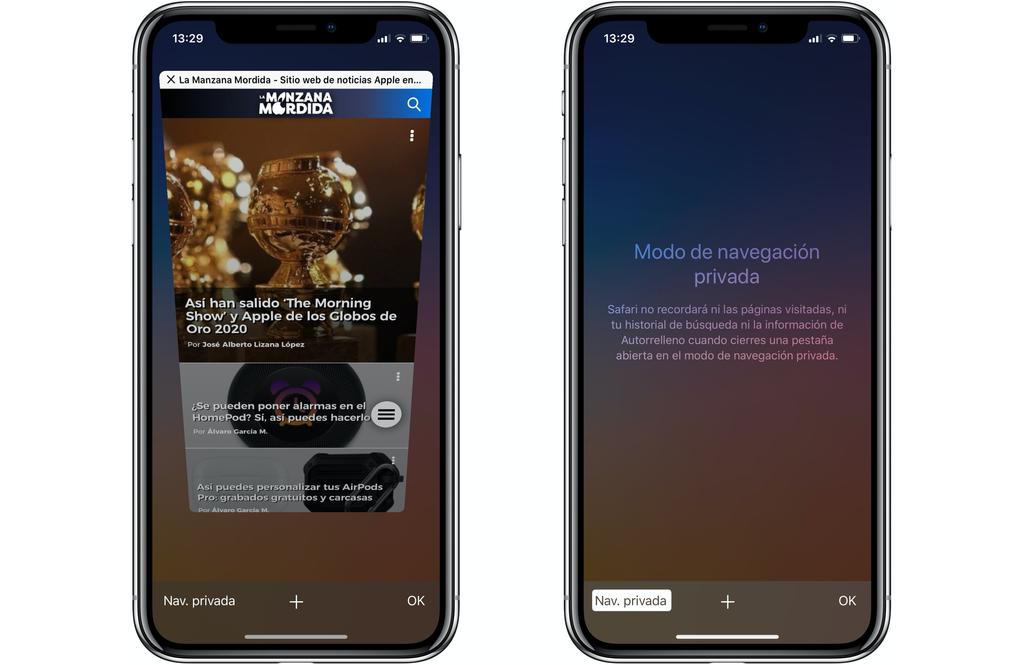
Pour accéder à la navigation privée dans iPhone ou iPad Safari, vous devez cliquez sur le bouton d'affichage de la fenêtre (en bas à droite de l'iPhone et en haut à droite de l'iPad) et cliquez sur «Nav. privé ». Cela ouvrira un nouvel onglet qui, comme vous le verrez, est en noir et signifie que vous naviguez en privé.
Il convient de noter que la navigation privée ne signifie pas que les pages Web ne savent pas que vous les avez visitées ou que Google ne stocke pas vos recherches. Comme nous l'avons dit précédemment, cela transforme votre session en quelque chose de privé concernant votre appareil et le traitement des données Web à des fins de suivi, bien que cette fonction ait déjà trouvé quelque chose de similaire dans Paramètres> Safari.
